使用U盘重装系统PE教程(轻松实现系统重装,提升电脑性能)
在电脑使用过程中,难免会遇到系统崩溃、运行缓慢等问题,这时候重装系统是一个常见的解决方法。而使用U盘进行重装系统PE操作是一种快速、方便的方式,本文将为大家介绍如何使用U盘重装系统PE。

制作启动U盘
1.选择合适的U盘作为启动盘,并备份其中的数据。
2.下载并安装U盘启动制作工具,如UltraISO。
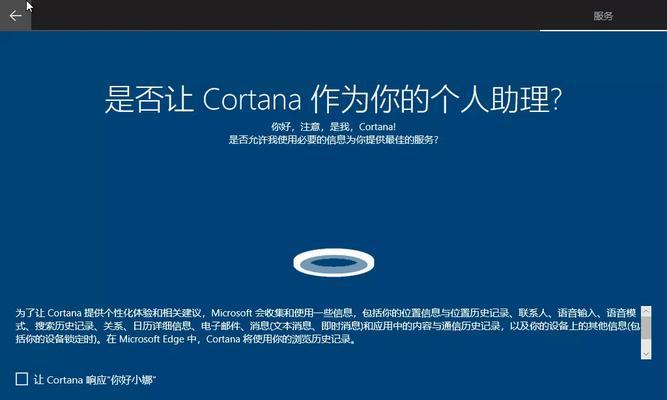
3.打开UltraISO软件,选择“文件”菜单下的“打开”,找到系统ISO镜像文件并加载进来。
4.点击“启动”菜单下的“写入硬盘映像”,选择U盘为目标位置,点击“写入”开始制作启动U盘。
设置电脑启动项
5.将制作好的启动U盘插入电脑USB接口。

6.重启电脑,在开机时按下对应热键(通常是F2、F8、F12等)进入BIOS设置界面。
7.找到“启动顺序”或“Boot”选项,将U盘启动项调整到第一位。
8.保存设置并重启电脑,电脑将从U盘启动。
进入系统PE环境
9.启动后,系统会自动进入PE环境,选择“安装系统”选项。
10.选择安装语言和区域设置,点击下一步。
11.在安装类型中选择“自定义安装(高级)”。
12.在磁盘分区界面中,选择需要重装系统的磁盘,并点击“格式化”进行分区。
13.完成分区后,选择分区进行系统安装。
系统安装与配置
14.根据提示进行系统安装,并设置账户名称、密码等信息。
15.等待系统安装完成后,根据个人需求进行必要的软件安装和系统配置。
使用U盘重装系统PE操作,可以帮助我们轻松实现系统重装,提升电脑性能。通过制作启动U盘、设置电脑启动项、进入系统PE环境以及系统安装与配置等步骤,我们可以高效地完成系统重装。使用U盘重装系统PE不仅方便快捷,而且能够避免使用光盘等外部设备,是一种十分实用的方法。希望本文的教程可以帮助到大家,解决电脑系统问题。
作者:游客本文地址:https://kinghero.com.cn/post/6843.html发布于 今天
文章转载或复制请以超链接形式并注明出处智酷天地
